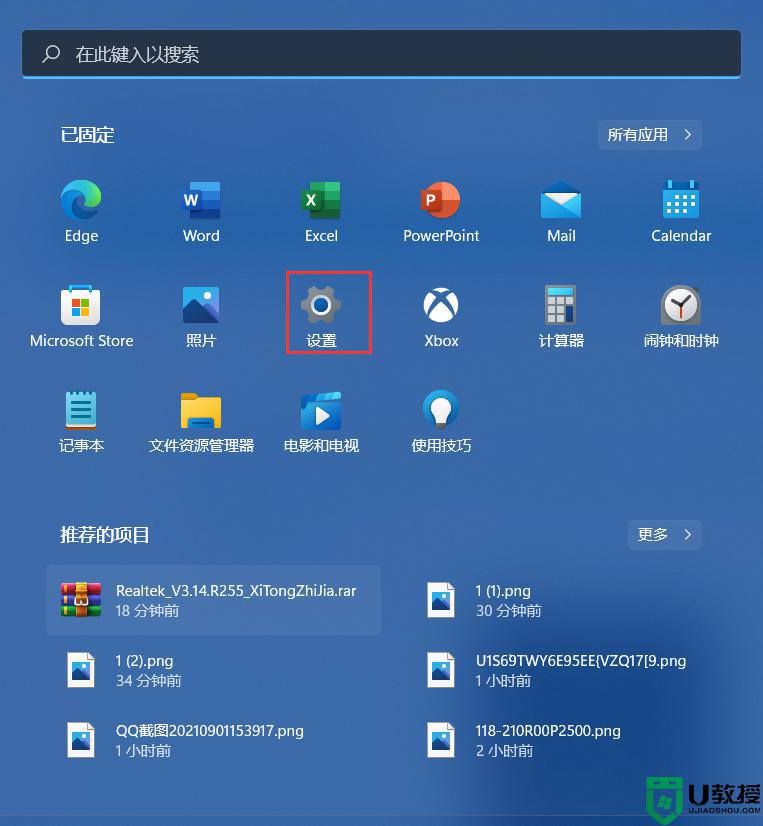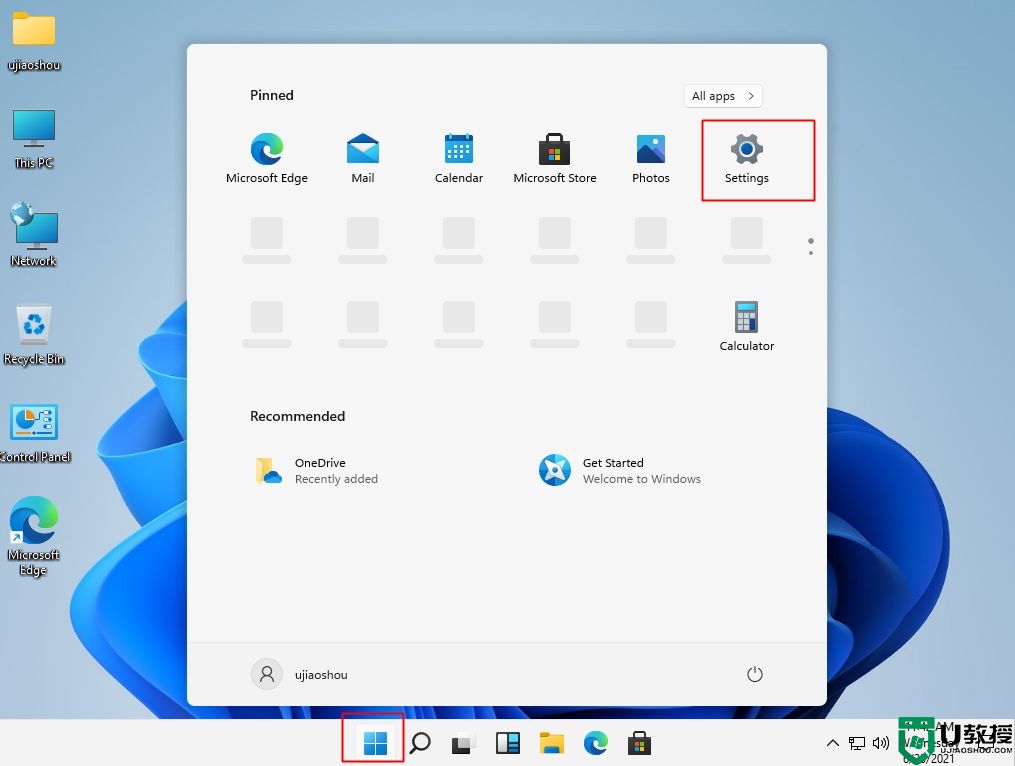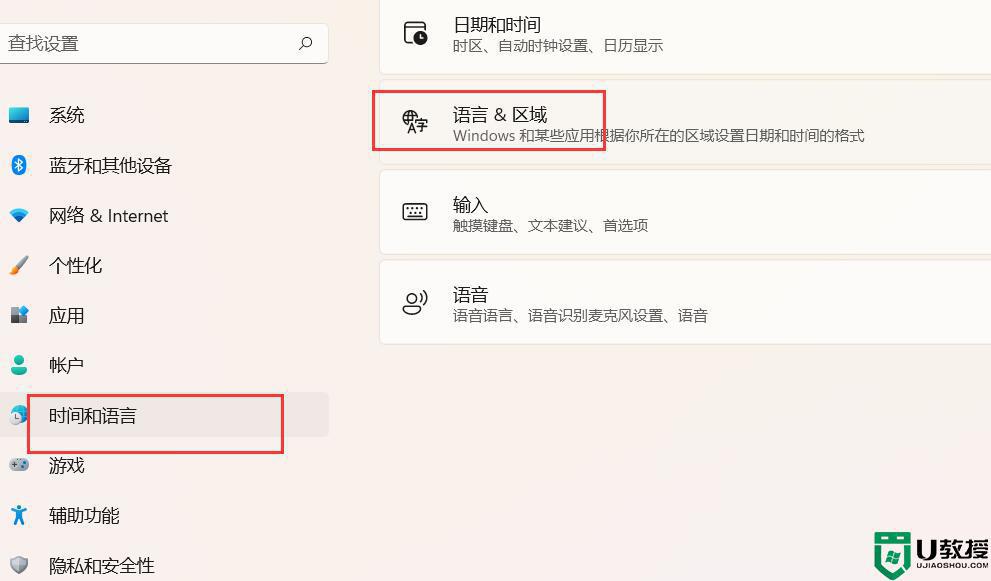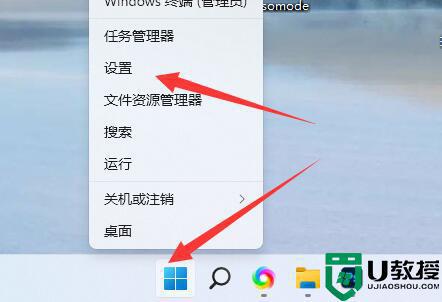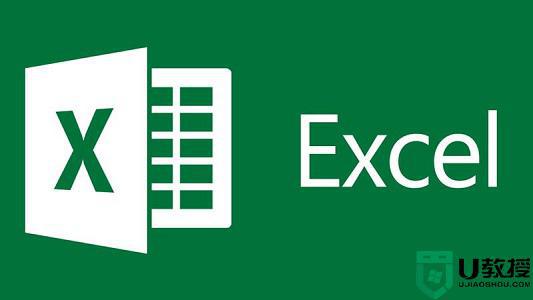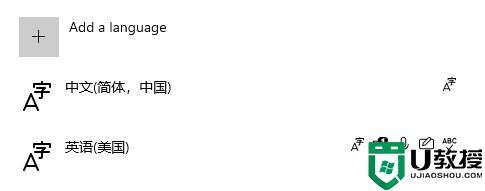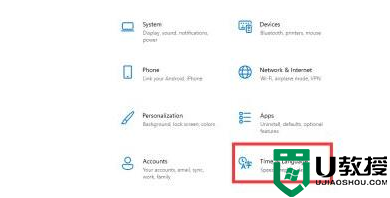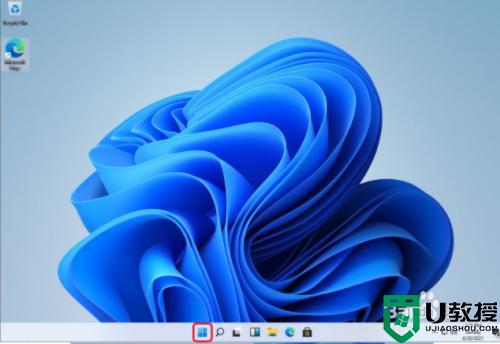win11改成中文的方法 win11怎么变成中文
时间:2022-05-16作者:huige
有不少用户从网上下载win11系统安装之后,发现系统语言默认是英文的,这对于很多人来说因为不熟悉英文导致无法正常操作,那么win11怎么变成中文呢?我们可以通过安装中文语言包来解决,现在给大家讲解一下win11改成中文的方法吧。
具体步骤如下:
1、首先我们在桌面打开我们的菜单栏。
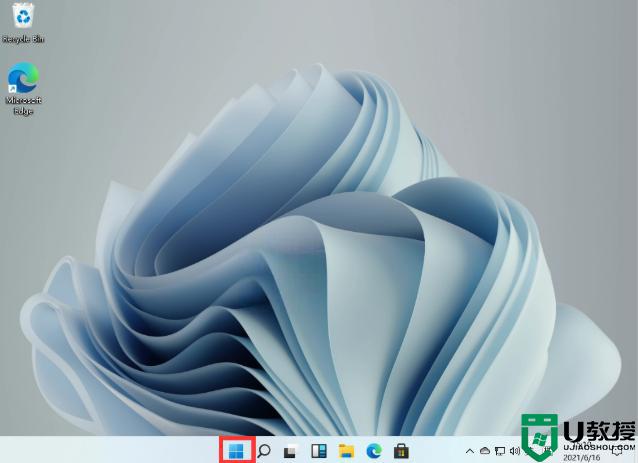
2、打开后找到【设置】点击。
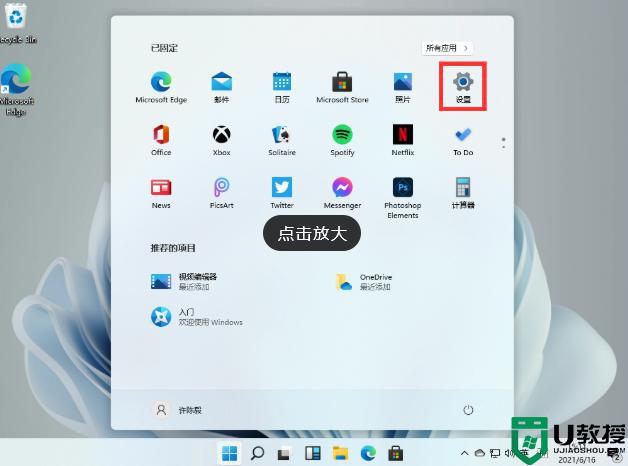
3、在设置中找到【time & language】点击并进入。
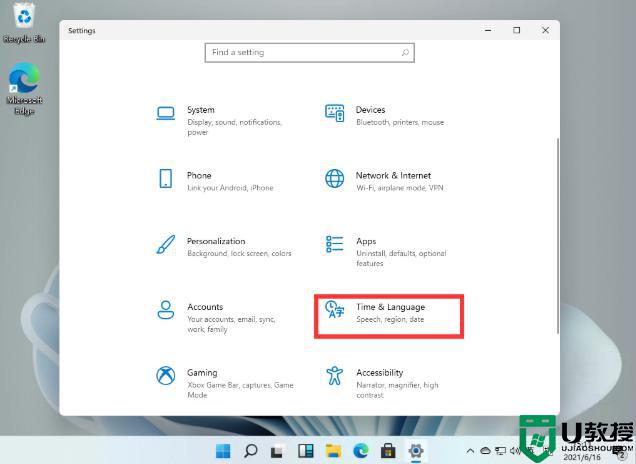
4、在语言栏中找到【add a language】创建新的语言。
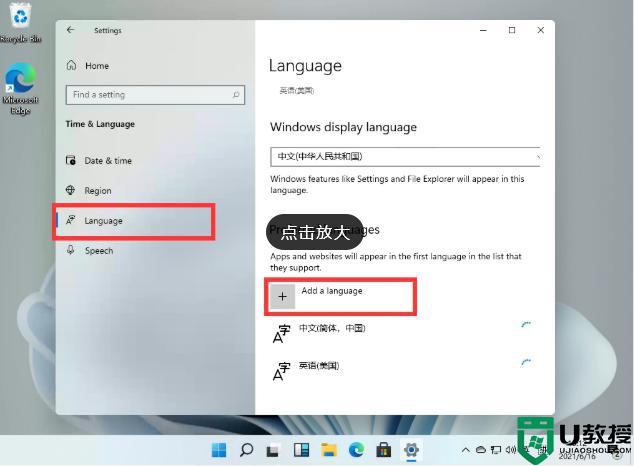
5、然后找到我们的中文【Chinese】然后按照提示安装就可以了。
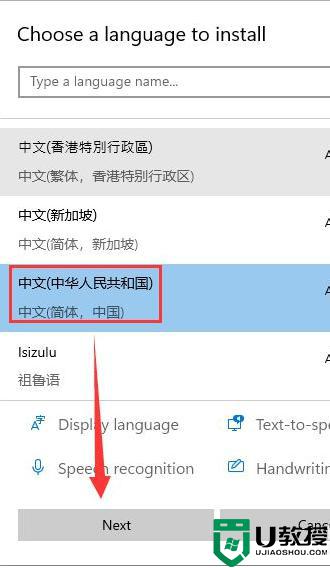
5、这里进行安装选择,可以全部勾选,然后点击【install】。
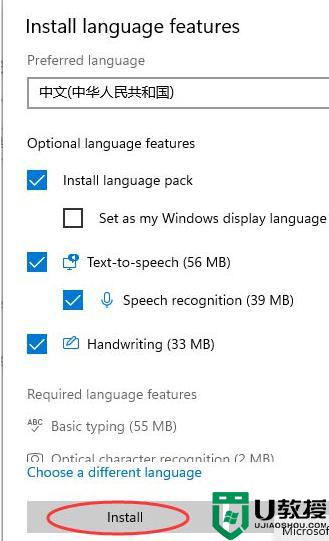
6、安装完成后会重启电脑,之后再进入相同的设置中把中文调整到第一位就好了。
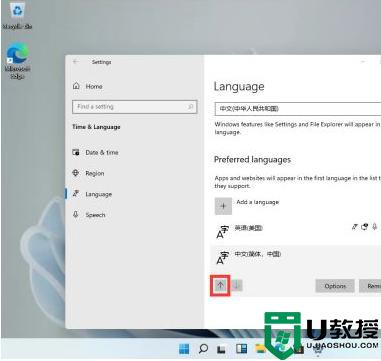
上述就是win11变成中文的详细操作方法,有相同需要的用户们可以学习上面的方法来进行操作,更多精彩内容欢迎继续关注本站!